“我如何备份一台 ReadyNAS? ”是 ReadyNAS 用户孜孜以求的普遍问题之一。若你的数据存在一个 USB 设备上,你可以备份到它,但若你想备份的是整个 ReadyNAS,且想在远端站点保存备份,以便万一遭遇灾难或失盗,仍能保有你的 ReadyNAS 数据?我们的最高建议是使用另一台 ReadyNAS 设备来备份,但你需要针对数据备份设置 Rsync,且不断地备份系统设置。此外你需要用到 VPN 或在路由器上更改防火墙设置。
相当多的用户已采用这种方式,但若你想要一种更好的综合解决方案,使你不必耗费太多时间的方式呢? 毕竟,你购买 ReadyNAS 是因它易于使用 — 为何远程备份不能也同样简单呢?
ReadyNAS 团队当然怀有同感,所以我们已在着手一个基于我们成功的 ReadyNAS Remote 技术的简化远程复制的项目。该项目称为 ReadyNAS Replicate, 一个一次性的授权软件产品,你可以用它实现 ReadyNAS 复制。
通过 ReadyNAS Replicate,简单地放置你的备份 ReadyNAS 在同个局域网中,创建一个系统复制任务,然后开始初始备份。

一旦初始备份完成,将备份设备放到具有因特网连接的远端站点,将其开启,你的复制将继续,且只需通过一个端对端的安全通道传输增加的数据块。
‘云’方式的集中管理和监控
那么,你如何管理与监控复制呢?你可以通过“云”来实现,用现有的 ReadyNAS Remote ID 或新的注册 ID 来完成。在任何你能接入因特网的地方访问 replicate.readynas.com,都可以对复制任务进行管理与监控。管理是由存储与代理的站点通过相同的 SSL 加密认证来实现的。

当你添加更多的 ReadyNAS 设备到你的复制网络,你可以从一个站点继续对所有任务做管理。
备份数据或复制整个设备
ReadyNAS Replicate 提供了备份ReadyNAS上被选文件的选项,或备份/复制整个ReadyNAS。复制支持获取ReadyNAS 的所有设置,因此只需做一个简单的系统恢复,便能复制原先的 ReadyNAS 环境。
一致的快照备份
备份和复制任务是在对你的 ReadyNAS 数据的一个临界即时快照上进行的。这意味着你的备份和复制映像与在任务启动时的 ReadyNAS 数据是一致的,即使当任务运作时数据在发生变化。
版本化使得任一版本皆可还原
你可以选择在备份中保存文件的所有版本,或者指定版本号来保存。任何一种方式,我们使空间利用最优化,仅有被修改的文件占用备份设备的未用空间。再者, 你可以选择从保存的任何一个版本的映像恢复。
压缩选项使用较低带宽
如果你的网络连接带宽较低或你正因超过了你的分配带宽而被通告,ReadyNAS Replicate 在备份任务创建时提供一个压缩选项。平均而论,该选项减少发送的数据量可达66%。
多到一或一到多备份
ReadyNAS Replicate 允许一个较大容量的 ReadyNAS 作为一台或多台 ReadyNAS 设备的备份/复制目标。切记备份用的 ReadyNAS 无需与源设备是同一个型号。备份设备只是需要具有更大的容量。该选项使得拥有多个远端 ReadyNAS 设备的商业用户可在总部用一台较大容量的 ReadyNAS 作为备份目标。
你也可以使用此选项去备份一台 ReadyNAS 到不同场所的多个 ReadyNAS 设备。此功能提供了免受灾难影响的更大的数据冗余。
高级可配置计划选项
我们都了解有的备份任务有不同时间安排的需要,因此除了我们缺省提供的简单计划之外,ReadyNAS Replicate 还允许更多的可配置自定义设置。
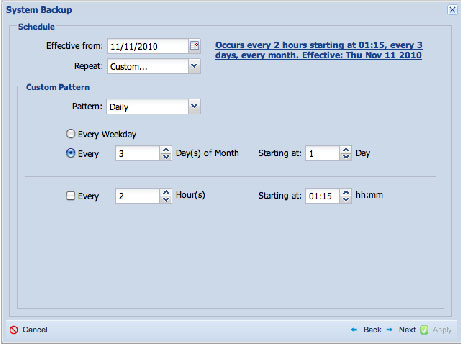
一旦你设置了计划,你可以在日历中预览。

快速恢复是缩短停工期的关键
我们谈论备份,但一个好的备份方案的关键在于一个好的恢复方案。通过 ReadyNAS Replication,你可以如你创建一个备份或复制任务般设置一个数据或系统的恢复。对于文件夹级的恢复,你无须对设备做任何物理的操作。若你打算恢复相当多的数据,简单地将备份用的 ReadyNAS 带到源所在的网络以便更快地恢复,通过 ReadyNAS Replicate 管理器选择想要恢复的设备(此设备应是初始设备或它的替代者),提供恢复的设备,及那台设备上你要使用的快照映像。
立竿见影地,你将有一个已恢复的设备,可以投入部署了。
内置的监控,日志与报警系统
ReadyNAS Replicate 管理系统提供对你的备份和复制任务的完全实时的监控。
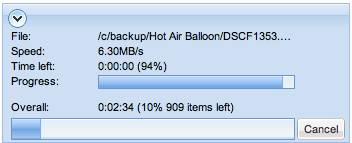
一旦完成,你可以收到 email 报警的任务状态,并且可查看在线任务的详细报告。
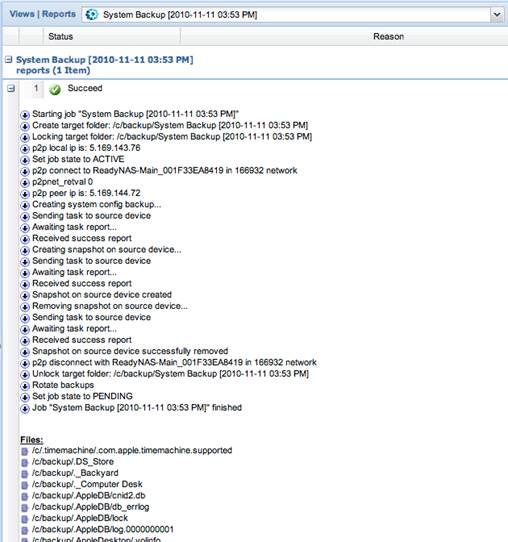
告诉我更多
在 NETGEAR’s ReadyNAS Replicate Product page 上,你可以查到更多有关 ReadyNAS Replicate 的讯息。
反馈
我们竭诚期待您的提问与反馈。 欢迎光临我们的 ReadyNAS Community Forum 的 ReadyNAS Replicate 部分。
